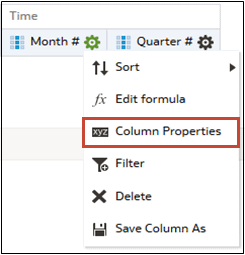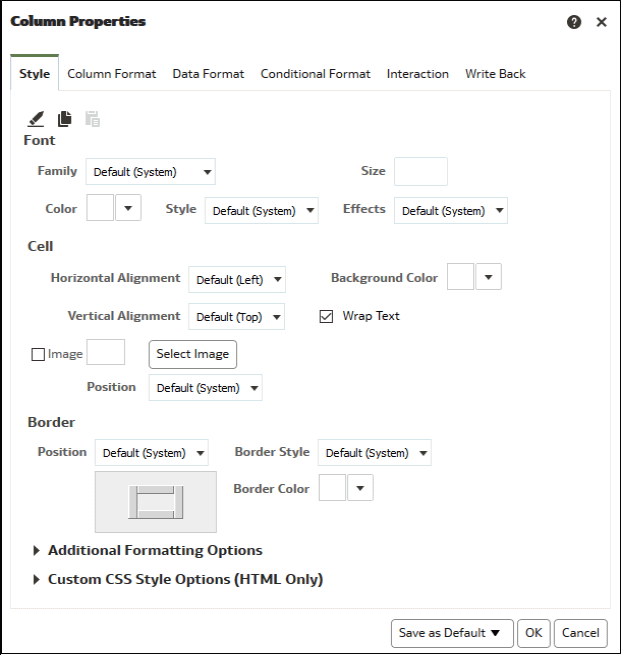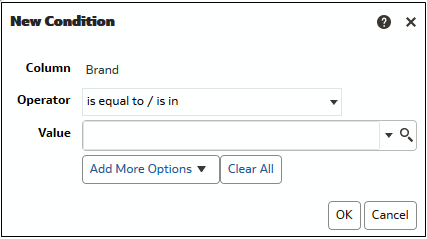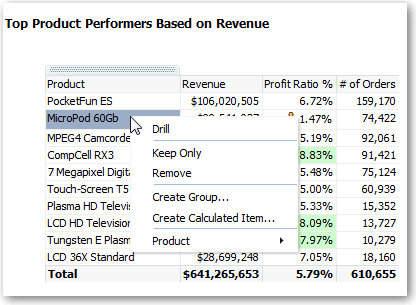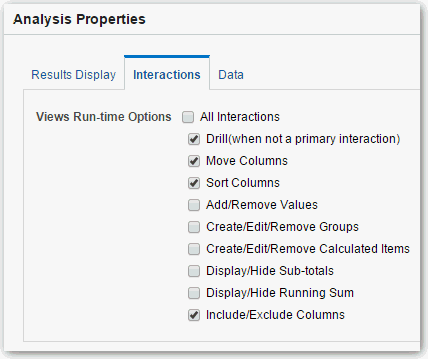Definir Propriedades de Colunas
Ao criar uma análise, você pode editar as propriedades da coluna para controlar a aparência e o comportamento dela. Por exemplo, você pode especificar que os valores na coluna Receita sejam exibidos com duas casas decimais e um sinal de cifrão.
Aplicar Formatação a Conteúdo
Você pode aplicar formatação básica a valores em muitos tipos de conteúdo, inclusive colunas, views e seções de página de painel de controle.
Por exemplo, você talvez queira que os nomes das regiões em uma coluna sejam exibidos como ponto Arial 14 e em vermelho. Talvez queira também que os nomes dos estados sejam exibidos como ponto Calibri 12 e em azul.
Formatar Colunas
Quando você criar uma análise, poderá editar as propriedades das colunas para controlar a aparência e o layout delas. Poderá também só especificar a formatação a ser aplicada se o conteúdo da coluna atender a determinadas condições.
Por exemplo, você pode especificar que os valores acima de $1 milhão na coluna Revenue sejam exibidos com um plano de fundo verde.
Tornar suas Análises Dinâmicas
Você pode especificar o que deseja que aconteça quando um usuário clicar no título ou no valor de uma coluna em uma análise. Por exemplo, você pode especificar que quando um usuário clicar no valor da coluna Product será feito drill-down dos dados que foram somados para criar o valor da coluna.
Adicionar Interatividade às Análises
Você pode tornar as views mais interativas adicionando as interações que estão disponíveis aos usuários que clicam com o botão esquerdo do mouse em uma view ou com o botão direito para exibir um menu pop-up. Por exemplo, você poderá especificar a interação principal padrão (a ação de clique com o botão esquerdo do mouse) para a coluna de região geográfica como Fazer Drill. Isso permite que os usuários façam drill-down das sub-regiões.
Para dados hierárquicos, a interação padrão de clique com o botão esquerdo do mouse serve para fazer drill down para detalhes nos dados. Você pode adicionar opções de clique com o botão direito do mouse que exibam uma página web ou link para uma view.
Definir Formatos Padrão para seu Sistema
Você pode salvar formatos de coluna padrão para todo o sistema quando tem privilégios apropriados. Quando você salva um padrão para todo o sistema, ele fornece aos usuários uma experiência mais consistente e poupa o tempo deles durante o trabalho com análises.
Por exemplo, você poderá definir Times New Roman como a fonte padrão do sistema para as colunas de texto.
Uma prática recomendada seria alterar o valor padrão em vez de substituir o padrão por valores específicos.
- Abra uma análise para edição.
- No painel Colunas Selecionadas, clique em Opções ao lado do nome da coluna e selecione Propriedades da Coluna.
- Na caixa de diálogo Propriedades da Coluna, especifique como deseja que as colunas sejam formatadas por padrão.
- Clique em Salvar como Padrão.
- Clique em OK.